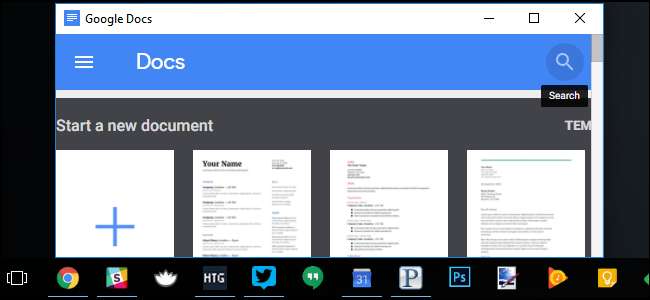
Nettapper har erstattet skrivebordsprogrammer for alt fra e-post og dokumentredigering til å spille av videoer og musikk. Du trenger ikke å holde nettappene dine begrenset til et nettleservindu - de kan bli førsteklasses borgere på skrivebordet ditt.
Moderne nettlesere lar webapps ha sitt eget sted på oppgavelinjen, fungere som standardapplikasjoner, og til og med kjøre offline og i bakgrunnen.
Webapps: Ut av nettleseren og på oppgavelinjen
I SLEKT: Slik forvandler du en webside til en webapp på en Chromebook
Nettprogrammer lever vanligvis i nettleseren, blandet med andre nettsteder du ser på, og begrenset til et enkelt nettleserikon på oppgavelinjen. Chrome og Internet Explorer lar deg lage dedikerte vinduer for webapplikasjonene dine, og gi dem sine egne separate vinduer og oppgavelinjeikoner. Mozilla Firefox hadde tidligere denne funksjonen gjennom forskjellige utvidelser, men de er avviklet.
I Google Chrome kan du enkelt lage en snarvei til et hvilket som helst nettsted med bare noen få klikk. Først åpner du menyen ved å klikke på de tre punktene i øvre høyre hjørne.
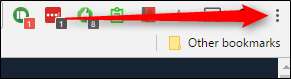
Derfra går du ned til oppføringen "Flere verktøy" og deretter "Legg til på skrivebordet."
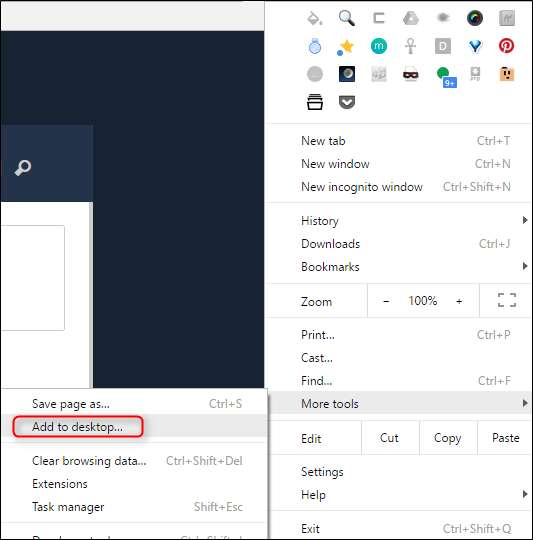
En dialogboks vil dukke opp som lar deg endre navn på snarveien, så vel som å ha den åpen i sitt eget vindu. For en mer desktop-lignende følelse, oppfordrer jeg absolutt å holde den knappen merket, ellers åpnes den bare i et nettleservindu, og det er bare dumt.
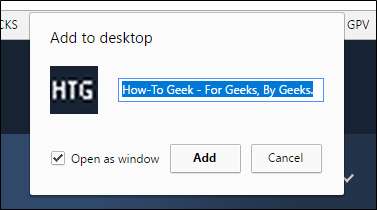
Dette vil opprette en rask lenke til nettstedet eller appen på skrivebordet ditt. Derfra kan du dra den ned til oppgavelinjen for å feste den, slik at den alltid er raskt tilgjengelig. Jeg bruker denne funksjonen for nettapps som Calmly Writer, How-to Geek’s WordPress, Tweetdeck, Google Calendar, Play Music, Google Keep, Feedly, Google Sheets og Google Docs. Jeg bor i grunnen i skyen.

Internet Explorer har også en lignende funksjon - bare dra og slipp favikonet til et nettsted (ikonet til venstre for adressen i adressefeltet) til oppgavelinjen for å lage et dedikert vindu for applikasjonen. Merk at dette ikke fungerer i Microsoft Edge, bare Internet Explorer. Gå figur.
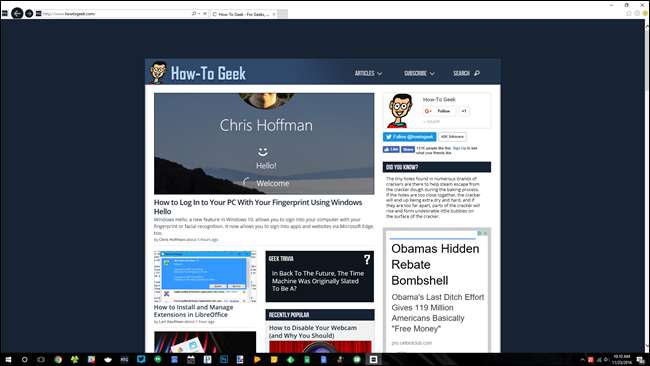
Bruk festede faner
Chrome, Firefox og Edge støtter også "festede faner", som lar deg holde en webapplikasjon i gang uten å ta mye plass på fanelinjen. For å gjøre en åpen fane om til en app-fane, høyreklikker du på en fane i Chrome eller Firefox og velger Fest fane.
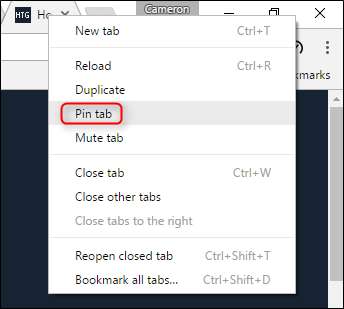
Fanen krymper bare til favorittikonet. Når du lukker og åpner nettleseren din, vil de festede fanene forbli åpne, så dette er en praktisk måte å fortelle nettleseren din om å alltid åpne nettapper (og andre websider) du bruker ofte.
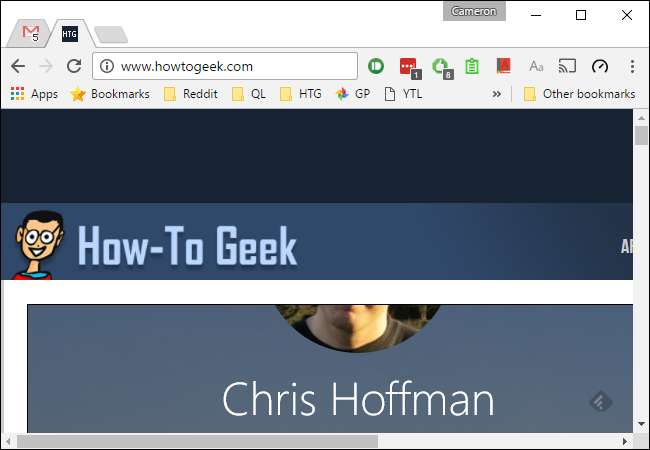
Gjør webapper til dine standardapper
Moderne nettlesere lar deg sette webapper som standardapplikasjon. For eksempel kan du angi Gmail som din standard e-postapp, slik at den åpnes i nettleseren din når du klikker på en mailto: link i nettleseren din eller andre steder i operativsystemet.
For å gjøre dette i Chrome, besøk et nettsted som kan bli standardprogrammet for en bestemt oppgave, for eksempel Gmail for e-post eller Google Kalender for kalenderkoblinger. Et ikon i stedsfeltet vises og lar deg gjøre nettappen din standardapplikasjon. Hvis dette ikonet ikke vises for deg, må du oppdatere siden og se nøye - den vil vises kort mens siden lastes inn.
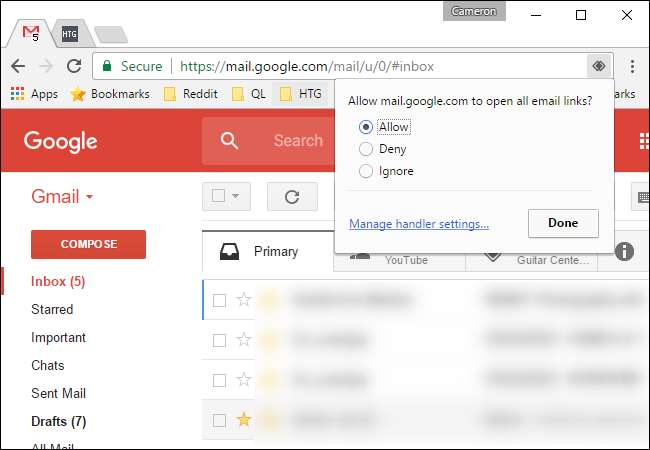
Du kan administrere Chrome's "handlers" -funksjon ved å åpne Chrome-innstillingsskjermen fra menyen og hoppe inn i "Advanced" -delen.
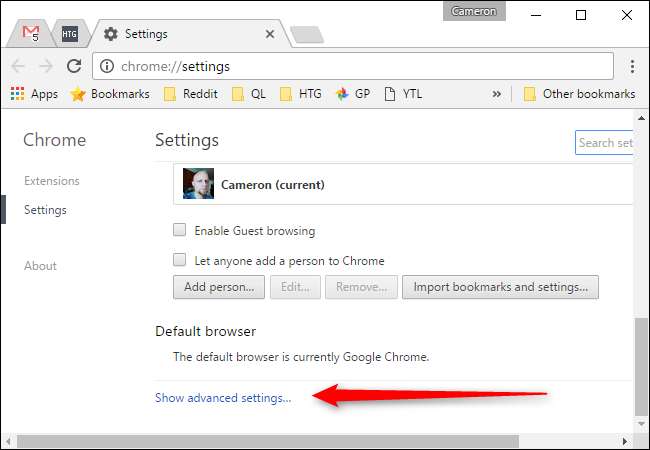
Herfra klikker du "Innholdsinnstillinger" i delen Personvern og deretter "Manager Handlers."

Firefox lar deg kontrollere applikasjonene Firefox-brukere for forskjellige typer lenker fra alternativvinduet. Velg applikasjonsikonet for å endre handlingen knyttet til forskjellige typer innhold. For eksempel kan du bruke Gmail eller Yahoo! Mail for e-postkoblinger, Mibbit for IRC-lenker, Google Kalender eller 30 bokser for lenker til webkal, og så videre.
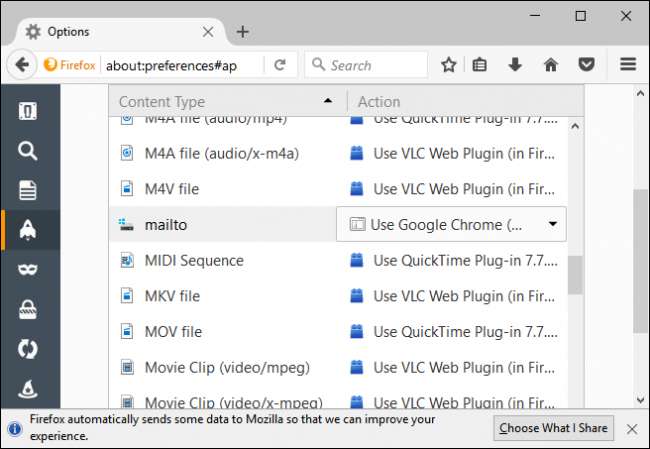
Aktiver frakoblede nettapper
Desktop-applikasjoner har en stor fordel i forhold til webapps: de kan vanligvis brukes offline, mens webapps ikke kan. Dette er ikke et problem mye av tiden, men hvis du vil lese e-postmeldingen din, vise kalenderen eller redigere et dokument i et fly eller i et område med en flekkete internettforbindelse, kan det være motbydelig.
Imidlertid støtter mange webapps offline funksjoner. Apper som Gmail, Google Kalender og Google Dokumenter har frakoblet støtte i Googles egen Chrome-nettleser, men dessverre ikke i Firefox. Amazons Kindle Cloud Reader fungerer offline i både Chrome og Firefox, og gir deg tilgang uten nett til nedlastede Kindle-bøker.
Hvis du er Chrome-bruker, kan du se på nettapper som støtter tilgang uten nett ved å surfe den offline-aktiverte appdelen i Googles Chrome Nettmarked .
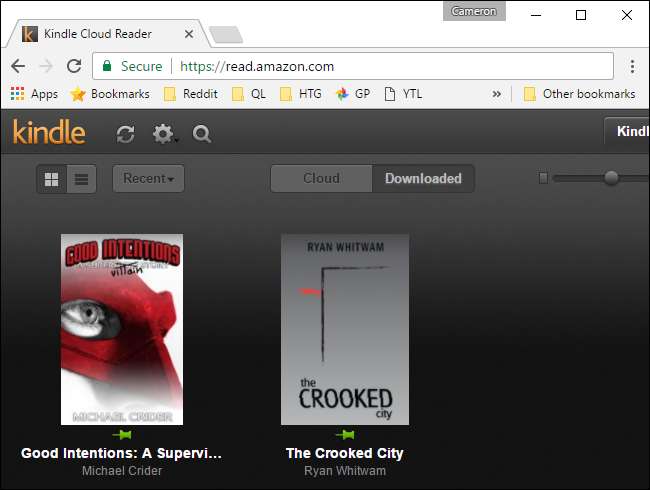
Kjør Web Apps i bakgrunnen
Chrome tillater også webapper å kjøre i bakgrunnen, selv når Chrome ikke ser ut til å kjøre. Dette gjør at apper som Gmail Offline kan fortsette å synkronisere Gmail til PC-en din for offline bruk, selv når ingen Chrome-nettleservinduer er åpne.
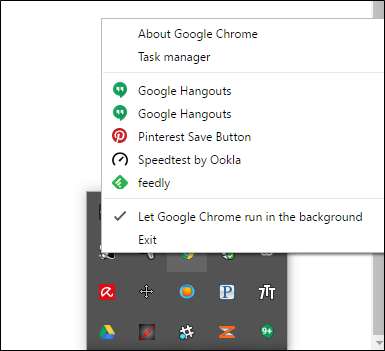
Denne funksjonen er aktivert som standard. Du kan eventuelt deaktivere den ved å åpne innstillingsskjermen til Chrome, klikke Vis avanserte innstillinger og fjerne merket for "Fortsett å kjøre bakgrunnsapper når Google Chrome er lukket" under System-delen.
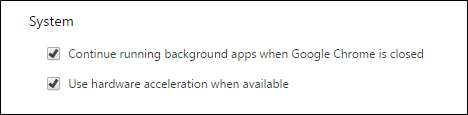
Vi har kommet langt siden "gamle dager" på nettet, med nettapper som en integrert del av hvordan du kan samhandle med datamaskinen din. Faktisk vil jeg anta 90% av alle datamaskinbruken min kommer fra nettapper - fra musikk til dokumenter og arbeid, PCen min er egentlig en Chrome-maskin det meste av tiden.







